Astuces pour les nouveaux joueurs : appuyez sur 1 pour plus d’options
« Astuces pour les nouveaux joueurs » est un thème récurrent, dans lequel les joueurs expérimentés de World of Warcraft de faire bénéficier les nouveaux aventuriers de leurs commentaires et conseils sur différents aspects du jeu.
Le sujet de cette semaine : les raccourcis claviers
Les raccourcis représentent un élément clé pour les joueurs de World of Warcraft en raison de la flexibilité et la mobilité qu’ils procurent. Plutôt que de cliquer sur une icône dans leur barre d’action, ou de naviguer dans un menu à la recherche d’une capacité, il suffit aux joueurs de cliquer sur une touche de leur clavier ou de leur souris. Ceci leur permet ainsi de gagner de précieuses secondes durant la bataille.
Même si certains raccourcis sont prédéfinis, tels que W, A, S et D (pour les déplacements), certains joueurs préfèrent les redéfinir à leur convenance. Par exemple, certains changent les touches de déplacement en E, S, D, F afin de permettre de nouveaux raccourcis. Alors que ces changements sont assez simples à appliquer, il peut être plus difficile de choisir un raccourci pour un sort spécifique, et de nombreux essais peuvent s’avérer nécessaires afin de trouver la meilleure configuration.
Quel conseil donneriez-vous aux nouveaux joueurs qui désireraient améliorer leur façon de jouer grâce aux raccourcis ? Quelles touches ou fonctions recommanderiez-vous en raccourci, où les placeriez-vous, et pour quelle raison ?
Si vous n’avez pas l’habitude de changer vos raccourcis, voici quelques conseils de base. Premièrement, pour accéder à cette interface, suivez les points suivants :
- Ouvrez le menu « options » du jeu en appuyant sur « Echap », ou en cliquant sur l’icône représentée par un petit ordinateur qui se trouve dans la barre de navigation, en bas à droite de votre écran.
- Cliquez sur le bouton « raccourcis » afin d’accéder à l’interface dédiée.

Voici comment assigner une touche à une fonction :
- Repérez la commande ou le bouton de la barre d’action que vous désirez assigner à une touche de votre clavier, ou un bouton de votre souris, dans la liste des raccourcis.
- Cliquez sur le bouton qui se situe à droite du nom la « commande/bouton de barre d’actions » que vous désirez assigner. Celui-ci se situe dans la colonne nommée « Touche 1 ».
- Appuyez sur la touche de votre clavier, ou le bouton de votre souris, que vous désirez assigner à cette commande/bouton de barre d’actions.
- Appuyez sur « Ok »
Ainsi, par exemple, si vous désirez que le 5ème onglet de votre barre d’action principale (barre d’action 1) soit assigné à la touche « E », il vous faut faire défiler le menu déroulant jusqu’à la section Fonctions de la barre d’actions. Ensuite cliquez sur le bouton près de Bouton d’action 5, appuyez sur la touche « E », et cliquez « Ok ». Désormais, tout sort ou capacité se trouvant dans le 5ème onglet pourra également être activé en appuyant sur la touche « E » de votre clavier.
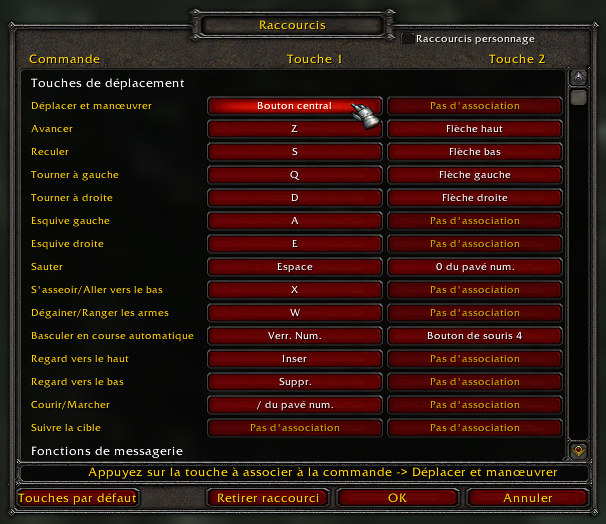
Si vous désirez dés-assigner une touche, la procédure est similaire :
- Retrouvez la commande/onglet de bouton de barre d’actions assigné dans la liste des raccourcis.
- Cliquez sur le bouton de la colonne nommé « Touche 1 » situé près de cette commande ou bouton de barre d’action.
- Cliquez sur le bouton « Retirer raccourci » en bas de la fenêtre des raccourcis.
- Cliquez sur « Ok »
- Si vous désirez réinitialiser vos raccourcis par défaut, ceci pouvant être utile si vous avez accidentellement réassigné la touche « Echap » par exemple, cliquez sur le bouton « Touches par défaut ». Ce dernier ce situe également en bas de la fenêtre des raccourcis.
Découvrez ce que les joueurs avaient à partager la semaine dernière sur les astuces pour gagner de l’argent grâce à l’hôtel des ventes.